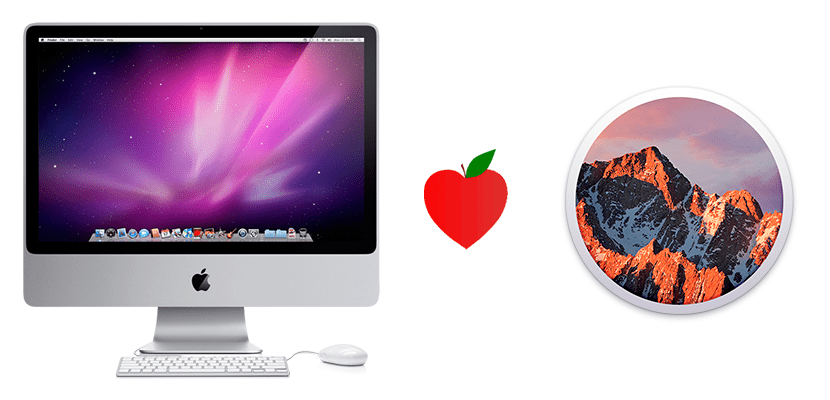
Apple dirilis macOS Sierra Pada akhir bulan lalu, versi baru dari sistem operasi desktopnya hadir dengan berita menarik, seperti Siri atau kemungkinan membuat Picture-in-Picture menonton video YouTube di jendela mengambang. Masalahnya adalah, seperti biasa, Tim Cook dan perusahaan hanya mengizinkan versi baru untuk diinstal pada komputer di mana mereka yakin itu akan bekerja dengan baik, begitu banyak Mac yang ditinggalkan, yang, secara teori, seharusnya tidak menimbulkan masalah besar. .
Bagaimana jika kita mau instal Sierra dari awal dalam Mac tidak didukung? Yah, kita tidak bisa ... atau tidak secara resmi. Padahal kalau ada Hackintosh, bagaimana mungkin macOS tidak bisa diinstal di komputer Apple? Jika memungkinkan. Pada artikel ini kami akan mengajari Anda semua yang perlu Anda ketahui, termasuk masalah yang mungkin kami hadapi saat ini dan di masa depan.
Instal macOS Sierra di Mac yang Tidak Didukung
Requisitos
- Salinan penginstal macOS Sierra. Meskipun dapat ditemukan online, cara terbaik adalah mendapatkannya dengan mengunduhnya dari Mac yang didukung.
- Stik USB minimal 8 GB.
- Alat Patch Sierra macOS, tersedia dari di sini.
- Alat AUSEnabler, tersedia dari di sini.
Hal-hal yang perlu diingat
Kami harus ingat bahwa apa yang akan kami instal pada Mac yang tidak didukung adalah semacam Hackintosh, yaitu menginstal Mac di komputer yang seharusnya tidak dapat kami instal, meskipun itu adalah Mac. Artinya, kami mungkin mengalami beberapa masalah seperti berikut:
- Mungkin disana Masalah Wi-Fi. Mac dengan modul Wi-Fi Broadcom BCM4321 tidak akan berfungsi dengan macOS Sierra kecuali kartu Wi-Fi diubah. Komputer yang terpengaruh oleh masalah ini akan menjadi beberapa MacPro3,1; MacBook5,2; MacBookPro4,1; iMac8,1; Macmini3,1 dan MacBookAir2,1.
- El MacBook5,2 trackpad tidak didukung. Ini berfungsi, tetapi mendeteksi itu sebagai mouse dan beberapa pengaturan untuk Trackpad tidak tersedia.
- El Audio iMac 8,1 bermasalah di mana volume tidak berubah meskipun itu menunjukkan bahwa itu berubah. Audio berfungsi, tetapi selalu berusaha maksimal. Solusinya adalah memasang beberapa speaker yang terhubung ke output headphone dan mengontrol volume dari speaker tersebut.
- Kami sudah tahu itu kami tidak akan dapat memperbarui dari Mac App Store. Pada bulan September kami mempertimbangkan dua kemungkinan: 1) pembaruan diinstal tanpa menimbulkan masalah; 2) pembaruan tidak muncul dan / atau tidak diinstal; Untuk mengatasi ini, kita harus menggunakan AUSEnabler.
Untuk memberi Anda gambaran, saya sudah menginstalnya di iMac dari awal tahun 2009 dan satu-satunya masalah yang saya hadapi sejauh ini adalah terkadang (sedikit) saya harus menghubungkan Wi-Fi secara manual saat memulai atau membangunkan istirahat. Mengenai pembaruan, iTunes memang memperbarui saya, jadi kami sudah tahu itu Perangkat lunak Apple akan diperbarui tanpa masalah.
Proses
Prosesnya sangat sederhana. Anda hanya perlu mengikuti langkah-langkah berikut:
- Kami meletakkan USB di Mac tempat kami akan membuat USB Bootable.
- Kami membuka Disk Utility.
- Kami memilih root USB, klik "Hapus" dan pilih semuanya seperti pada tangkapan layar berikut (kami dapat memasukkan nama apa pun yang kami inginkan):
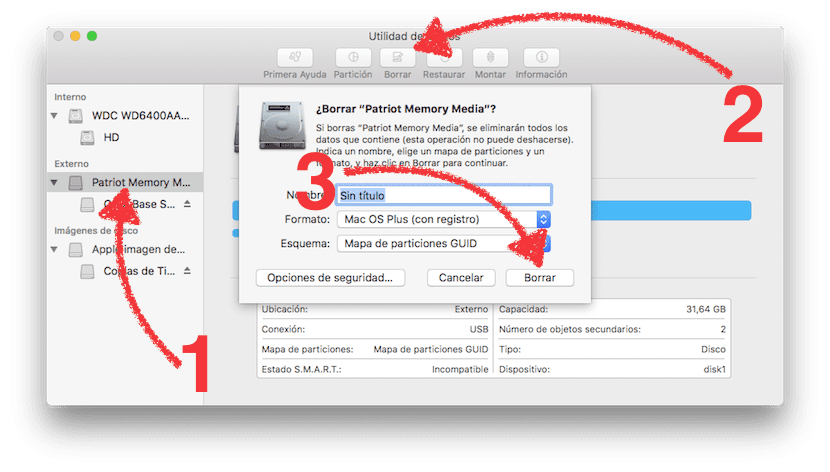
- nama: apapun yang kita mau.
- Format: Mac OS X Plus (Terjurnal).
- Skema: Peta partisi GUID.
- Untuk memformat, kita klik «Hapus».
- Dengan USB yang sudah dibuat, kami membuka macOS Sierra Patcher.
- Kami mengklik "Klik ikon untuk Menjelajah ..." dan pilih penginstal macOS Sierra.
- Dalam "Volume" kami memilih drive USB.
- Kami mengklik "Mulai Operasi ..." dan menunggu sampai selesai.
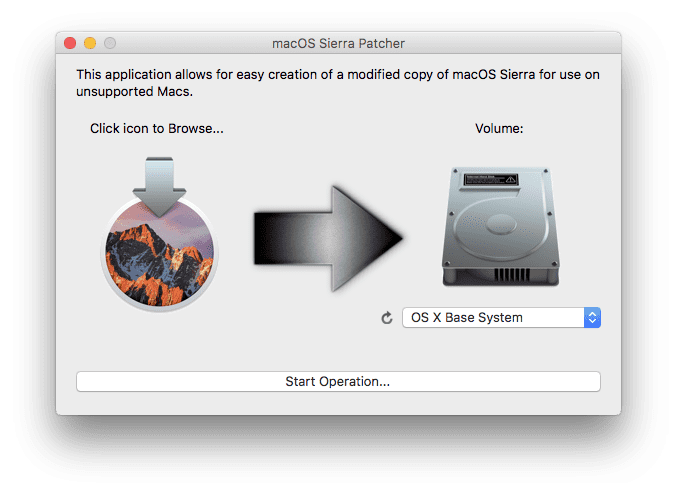
- Dengan USB yang sudah dibuat, sekarang kita harus memulainya. Untuk melakukan ini, kami memulai ulang dan terus menekan tombol ALT sampai kami melihat unit yang tersedia.
- Dari drive yang kami lihat, kami memilih USB Bootable yang akan memiliki nama "OS X Base System".
- Penginstalannya seperti yang lain: jika kita ingin menginstal dari 0, buka tab "Utilities", pilih Disk Utility dan hapus seluruh hard drive. Kemudian kita mulai installasi macOS Sierra dan tunggu prosesnya selesai.
- Setelah diinstal, itu akan reboot secara otomatis. Di sini kita akan mendapat masalah, yaitu tidak dapat menjalankan sistem operasi. Pada saat itu kita harus mematikan Mac dengan tombol off.
- Kami menyalakan komputer lagi dan menekan tombol ALT lagi untuk memulai dari USB.
- Sekarang kita masuk ke Utilities dan pilih "macOS Post Install".

- Di sini kita akan melihat bahwa kita memiliki menu drop-down. Di atasnya kami memiliki komputer mana yang terdeteksi. Kami menampilkan menu dan memilih jenis Mac yang sama yang kami lihat di atas, dalam kasus saya iMac9,1.
- Di sini disarankan untuk membiarkan apa yang secara default dicentang, tetapi kami juga dapat memilih untuk menambal partisi pemulihan (saya tidak merekomendasikannya karena tidak berfungsi untuk saya), sensor cahaya sekitar, dan adaptor Ethernet. Jika Anda tidak memiliki semua itu, saya hanya akan mencentang kotak pertama dan ketiga.
- Selanjutnya, kami memilih volume tempat tambalan akan dipasang. Volume adalah hard drive tempat kami menginstal macOS Sierra.
- Terakhir, kita klik "Patch" dan tunggu.
- Saat Anda memulai ulang, kami hanya perlu mengikuti langkah-langkah untuk mengkonfigurasi penginstalan baru.
Jika mau, Anda dapat melihat cara menginstal macOS Sierra di Mac yang tidak didukung di video berikut.
Dan bagaimana cara memperbarui macOS Sierra di Mac saya yang tidak didukung?
Nah, hal pertama yang harus Anda ketahui adalah bahwa Anda tidak bisa kecuali Anda mendapatkan gambar dari versi yang lebih modern dan menjalankan seluruh proses dari awal, yang akan menghilangkan semua data, atau Anda menggunakan versi yang akan diunggah ke server pihak ketiga. Jika Anda ingin menggunakan yang kedua dari opsi sebelumnya, Anda hanya perlu menambahkan beberapa langkah ke proses sebelumnya:
- Kami membuka AUSEnabler.

- Kami mengklik «Ganti Katalog». Ini akan membuatnya tidak lagi mencari pembaruan di server Apple, jika tidak di server tidak resmi. Jika Anda melanjutkan, masing-masing bertanggung jawab atas tindakan mereka.

- Dan kami pasti sudah memilikinya. Terakhir, kami mengklik «OK». Sekarang kita harus menunggu versi baru diunggah ke server, yang bisa memakan waktu beberapa jam atau beberapa hari.
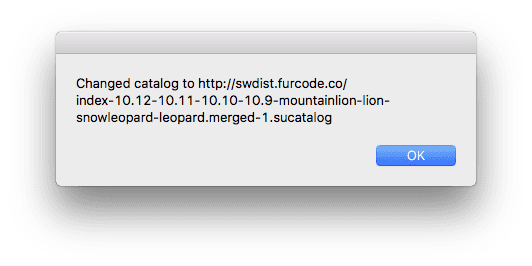
Sudahkah Anda berhasil menginstal macOS Sierra pada Mac yang tidak didukung?
dan sebaliknya ?, Instal Mac OS X Mavercisk di MacBook Pro Retina 2015?
Saya belum berhasil, itu mulai memuat dengan apel dan kemudian memberi saya kesalahan jika Anda dapat membantu saya Saya mencobanya di macbook 2007 Terima kasih
Tapi ini legal?, Karena untuk itu Anda menginstal OS gratis dan Anda berhenti mempersulit hidup Anda karena melakukan ini sangat legal Saya rasa tidak berjalan, saya katakan atau Anda tetap dengan versi atau Yosimite atau Capitan
salam
Ah siap saya menginstal OS gratis sehingga semuanya legal dan kemudian saya menginstal versi terbaru dari x-code (hanya tersedia untuk versi 10.12 saat ini) untuk membuat aplikasi untuk iOS dan kemudian dengan "OS" gratis yang diberkati saya buat bersertifikat dari iTunes. öoooohhh kenapa aku tidak memakainya sebelumnya ...
Dwlinuxero, apa yang kamu lakukan? Sangat legal dalam hidup, selalu ada seorang nerd yang mengira dia lebih adil dari yang lain dan ternyata dia adalah iblis yang lengkap, dengan berada di forum ini Anda sudah mencari untuk melewati aturan komputasi, saya tidak tahu apa Anda lakukan di sini, pergi untuk ai dengan udara nyamuk mati Anda ... bahwa pasti Anda adalah imp yang berjongkok ... itu tidak mengacaukan Anda dengan yang legal ini
Saya punya pertanyaan, untuk melihat apakah Anda bisa mengklarifikasi.
Saya menginstal versi pertama Sierra pada musim gugur ketika opsi ini keluar pada MBP awal 2009. Ada beberapa versi yang lebih baru, tetapi saya tidak pernah melewatkan pembaruan untuk pembaruan sistem. Beberapa minggu yang lalu, saya memperbarui dari 0 ke 10.12.4, sekarang 10.12.5 muncul di Store ...?
Jika saya memahami posting dengan benar, saya tidak boleh melewatkan ini, hanya iTunes tipe lunak dan lainnya, jadi pertanyaan saya adalah sebagai berikut:
Dapatkah saya "meningkatkan" dari Store atau haruskah saya melakukan prosedur yang sama untuk menginstal dari 0?
Salam dan terima kasih sebelumnya.
Pablo… bajingan, saya sudah menjawab. Karena saya melihat Anda tidak lagi di situs web ini dan webmaster ini tidak memperhatikan.
Saya telah mengambil risiko untuk meningkatkan dari Store ke 10.12.5 di MBP saya awal 2009, setelah menginstal versi 0 dari 10.12.4 dengan metode yang tidak didukung dan melewatkan peningkatan dari Store ke .5.
Hasilnya memuaskan. Jika seseorang mempertanyakannya.
Salam!
Saya memahami bahwa pada Mac Pro 2.1 (2007) tidak mungkin meningkatkan ke Sierra, karena ini adalah CPU yang tidak didukung, karena Sierra memerlukan Penryn. Apakah begitu? Terima kasih.
Saya memiliki MacBook (13 inci, Aluminium, Akhir 2008)
Saya melanjutkan ke langkah 7 dari proses instalasi:
«7.-Dari unit yang kami lihat, kami memilih USB Bootable yang akan memiliki nama" OS X Base System ".»
Saya memberikannya terus dan itu menunjukkan saya simbol NULL.
Itu tidak mendeteksi hard drive saya atau apa pun ..
Namun, saya telah menginstal ulang "El Capitan" dua kali dan tidak memberi saya masalah.
Setelah saya mengupgrade ke Sierra, semuanya baik-baik saja .. saat reboot tidak mendeteksi hard drive .. Saya menyerah?
terima kasih
Saya mem-boot memori dan ketika saya mulai dengan alt untuk memulai dari memori itu tidak mendeteksi memori
Teman-teman, OS Patcher tidak mengizinkan saya memilih OS Sierra! Ekstensi apa yang harus dimilikinya?
Adakah yang tahu jika Sierra dapat diinstal pada MacPro 1.1 "diubah" (yaitu, dengan firmware diubah) menjadi 2.1?
Maaf saya menginstal High sierra mengikuti langkah-langkah ini di iMac 9.1 saya (2009 awal - 20 ″) tetapi saya memiliki masalah bahwa USB tidak berfungsi, saya tidak tahu apakah seseorang dapat membantu saya dengan masalah ini
Halo, apakah ada cara untuk kembali ke Kapten? Saya memasang sierra tinggi itu berjalan dengan baik tetapi ketika saya mengalami masalah ram, apakah ada yang tahu bagaimana cara mengembalikannya?
Hai, saya memiliki imac8.1 dengan sistem 10.6.8
Bisakah Anda meningkatkan sistem dinosaurus ini ke yang lebih tinggi, setidaknya 10.10 ??
Seseorang bisa membantu saya.
Apakah ada yang tahu siapa yang bisa melakukannya?
Mereka juga memberi tahu saya bahwa Anda dapat mengubah disk internal untuk kinerja ssd yang lebih baik.
terima kasih, domayto
tekan alt saat menyalakan, dan lihat apakah ada disk pemulihan dari versi sebelumnya!